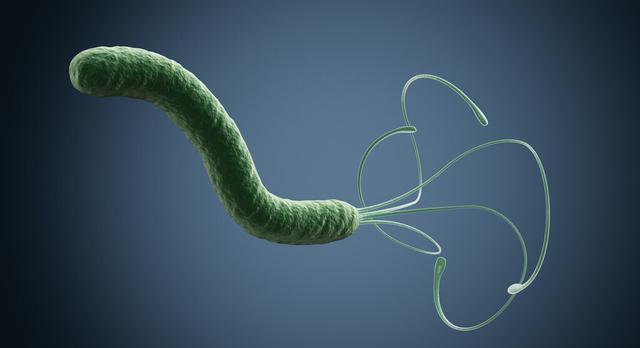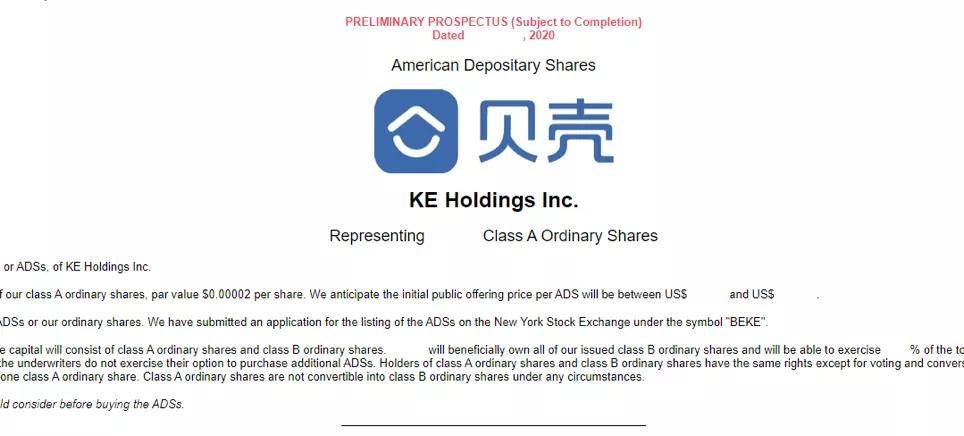打印怎么设置标题每页都有
【打印怎么每页都显示标题,打印怎么设置标题每页都有】今天我就为大家介绍打印怎么设置标题每页都有,希望能帮到大家
打开excel表格选择顶端工具栏的“页面布局”
点击“打印标题或表头”
在弹出窗口中选择“工作表”
点击“顶端标题行”右边的符号
光标选中你需要每页都打印的表头部分
点击选择范围显示栏旁边的符号
此时已经成功设置每页打印的标题
点击“确定”即可
打印怎么每页都显示标题在打印文件的时候,标题往往只在最前面一页显示,那么怎么设置在打印的时候每页都有标题呢?
以打印Excel表格为例 。
1、打开excel表格选择顶端工具栏的“页面布局”
2、点击“打印标题或表头”
3、在弹出窗口中选择“工作表”
4、点击“顶端标题行”右边的符号
5、光标选中你需要每页都打印的表头部分
6、点击选择范围显示栏旁边的符号
7、此时已经成功设置每页打印的标题
8、点击“确定”即可
excel如何设置打印每页都有表头演示版本:WPS2019 , 适用系统:windows 。
打印表头设置步骤:
步骤1:首先进入表格 , 点击“页面布局” , 然后点击“打印标题或表头” 。
步骤2:点击“工作表”,点击“打印标题”栏目下的“顶端标题行”图标 。
步骤3:拉选表格首行,点击“打印预览”还可以查看是不是我们想要的打印效果 。
步骤4:点击“确定” , 这样打印出来的表格每页都有表头了 。
WPSOffice是由金山软件股份有限公司自主研发的一款办公软件套装,可以实现办公软件最常用的文字、表格、演示等多种功能 。具有内存占用低、运行速度快、体积小巧、强大插件平台支持、免费提供海量在线存储空间及文档模板、支持阅读和输出PDF文件、全面兼容微软MicrosoftOffice格式(doc/docx/xls/xlsx/ppt/pptx等)独特优势 。覆盖Windows、Linux、Android、iOS等多个平台 。
如何打印顶端标题行1、首先在电脑中打开一个编辑好数据的EXCEL表格 。点击菜单栏上“页面布局”视图,单击“打印标题” 。在打开的对话框上单击“顶端标题行”,选择每页都要有的表头 。然后点击下方的打印预览,查看设置效果 。
2、打开需要操作的Excel表格 。点击菜单栏【页面布局】中的【打印标题】 。在弹出的窗口中点击【顶端标题行】后面的图标 。如图:选择需要设置的表头 , 再次点击【顶端标题行】后面的图标 。
3、进入“页面布局”选项下,点击“打印标题” 。“顶端标题行”内设置标题所在行,点击“确定” 。接着点击“页面布局”下的“页面设置” 。进入“页眉/页脚”选项下 , 点击“自定义页脚” 。
4、打开word文档,单击视图菜单,在下拉菜单中选择页眉和页脚命令 。进行页眉编辑状态,输入要显示的标题文本即可 。页面编辑区域双击鼠标,即可返回文档编辑区域,就能给每一页都加上标题了 。
5、office2021在WPS表格页面,点击切换到页面布局选项下 。在页面布局选项下,点击打印标题 。在页面设置下,点击顶端标题行 , 点击右侧的蓝色图标去框线表格中的标题行 。点击打印预览,即可查看到每页都含有标题行 。
word打印标题怎么设置每页打印标题设置每页的方法:
工具/原料:联想v340、windows7、WPS office2021
1、在WPS表格页面,点击切换到页面布局选项下 。

文章插图
2、在页面布局选项下,点击打印标题 。

文章插图
3、在页面设置下 , 点击顶端标题行,点击右侧的蓝色图标去框线表格中的标题行 。

文章插图
4、点击打印预览,即可查看到每页都含有标题行 。

文章插图
以上就是关于打印怎么每页都显示标题,打印怎么设置标题每页都有的全部内容,以及打印怎么设置标题每页都有的相关内容,希望能够帮到您 。
推荐阅读
- 麦饭石锅怎么开锅,麦饭石平底锅怎么开锅视频
- 鳗鱼干怎么做好吃
- 瞩目连接语音是什么,随锐科技的瞩目视频会议软件效果怎么样
- 海虹怎么处理才能吃
- 生蚝肉怎么清洗
- 大众朗逸保养灯怎么清除掉
- cdr居中该咋操作,cdr双面打印无法绝对居中
- 莲子是怎么煮的莲子要不要泡
- 番薯是什么?红薯和番薯怎么区分呢
- 卡交易关闭怎么恢复,淘宝账户支付功能关闭怎么办